إنشاء فريق من البداية في Microsoft Teams
إذا لم يكن لديك مجموعة أو فريق Microsoft 365 موجود، فأنت تبدأ بلوح نظيف، ويمكنك اختيار كيفية تنظيم فريقك وإعداده.
عند إنشاء فريقك، ستحصل على موقع SharePoint وOneNote مطابقين.
ملاحظات:
-
يمكن لمؤسستك تقييد من يمكنه إنشاء فرق. إذا تعذر عليك إنشاء فريق أو تريد إيقاف تشغيل إنشاء الفريق، فراجع مسؤول تكنولوجيا المعلومات لديك.
-
تتوفر بعض التجارب المفصلة أدناه فقط في Teams الجديد. لمعرفة المزيد، راجع التبديل إلى Microsoft Teams الجديد.
إنشاء فريق من البداية:
-
اختر Teams


-
حدد

-
سوف تصل إلى مربع الحوار From scratch كتجربة افتراضية.
-
حدد نوع الفريق الذي تريد أن يكون عليه هذا. لتقييد المحتوى والمحادثة بمجموعة معينة من الأشخاص، اختر خاص. بالنسبة إلى مجتمع أو موضوع يمكن لأي شخص في المؤسسة الانضمام إليه، اختر عام.
-
حدد فريقك وأضف وصفًا اختياريًا.
-
عند الانتهاء، حدد إنشاء.
تلميح: إذا كنت مسؤولا عاما، فسترى خيارا لإنشاء فريق على مستوى المؤسسة. تعد هذه الحالات رائعة للحالات التي تريد فيها إضافة جميع الموظفين في مؤسستك تلقائيا.
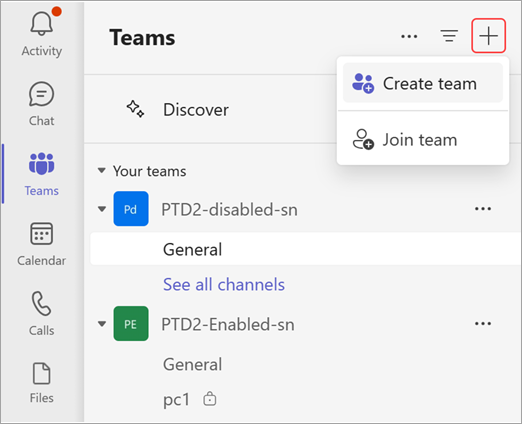
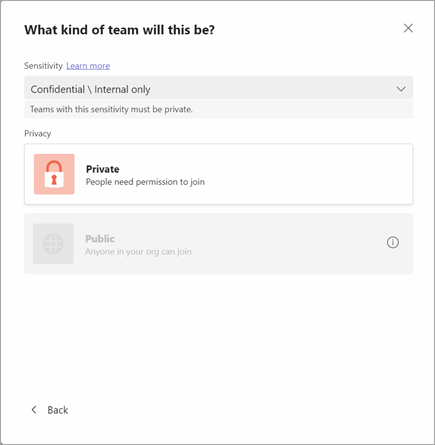
ما يجب فعله بعد ذلك
بصفتك منشئ الفريق، فأنت المالك. دعوة الأشخاص إلى الفريق وإنشاء بعض القنوات. لإلقاء نظرة أعمق علي الأدوار والأذونات، راجع مالك الفريق والعضو وإمكانات الضيوف في الفرق.
لا تتردد في إنشاء المزيد من الفرق - يمكنك امتلاك ما يصل إلى 250 فريقا لكل حساب.
مواضيع ذات صلة
-
اضغط علي فرق


-
اضغط علي + لإنشاء فريق جديد
-
قم بتسميه الفريق وإضافة وصف واختيار مستوى الخصوصية وتصنيف البيانات.
-
يمكنك دعوة الأشخاص أو حتى مجموعات جهات الاتصال بالكامل للانضمام إلى الفريق الجديد.
ملاحظات:
-
يمكن لمؤسسك تقييد الأشخاص الذين يمكنهم إنشاء الفرق. إذا تعذر عليك إنشاء فريق أو تريد إيقاف تشغيل إنشاء الفريق، فراجع مسؤول تكنولوجيا المعلومات لديك.
-
إذا كنت مسؤولا عاما، ففكر في إنشاء فريق على مستوى المؤسسة يضيف تلقائيا كل شخص في مؤسستك.










